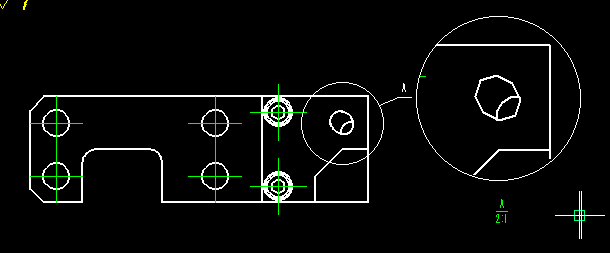詳細ビュー¶
図の一部を詳細表示します。
[3D インターフェース] → [詳細ビュー] をクリックします。
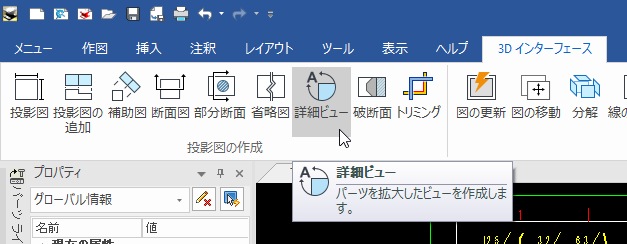
インスタンスメニューが表示されます。
[1.] 円形の境界/矩形の境界
枠の形を指定します。
[2.] 引出線あり/引出線なし
[1.] で「円形の境界」を選択した場合は、引出線の有無を選択します。
[2.] 枠を表示/枠を非表示
[1.] で「矩形の境界」を選択した場合は、枠線の有無を選択します。
[3.] 比率
倍率を入力します。
[4.] 符号
符号を入力します。符号をつけない場合は空白にします。
[5.] ハッチング パターンの尺度を保持する/ハッチング パターンの尺度を拡大する
詳細表示する箇所を範囲選択します。円形のときは中心から、矩形のときは端から選択します。
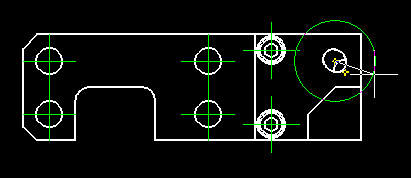
引出線のついた符号が表示されるので、左クリックで配置します。
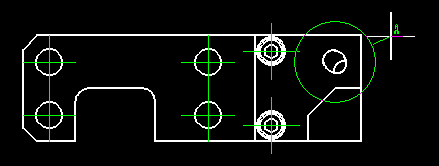
詳細図の配置ガイド図が表示されるので、左クリックで配置します。
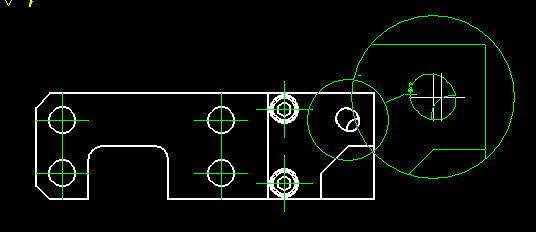
枠に対しての省略図の角度を入力します。(0°の場合は右クリックでも可)
符号と尺度のラベルが表示されるので、左クリックで配置します。